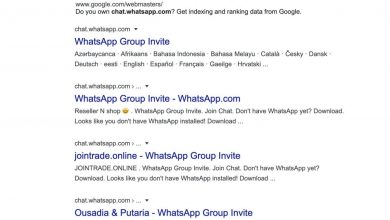Comment utiliser Google Traduction sans connexion Internet
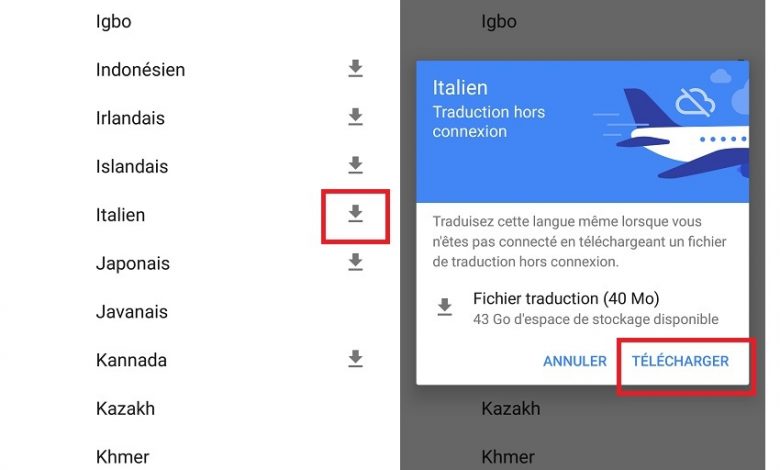
Il est possible d’utiliser Google Translate sur notre smartphone iOS ou Android sans connexion Internet , bien que de nombreux utilisateurs ne le sachent pas. Et c’est que l’outil Google pour traduire des mots ou des phrases entières est très utile dans notre quotidien, même si de nombreux utilisateurs estiment que nous devons être connectés à un réseau ( mobile ou Wi-Fi ) pour pouvoir l’utiliser. Heureusement, il existe une méthode qui nous permettra d’utiliser Google Translate ou Google Translatorà tout moment, même si nous n’avons pas de connexion Internet, ce qui peut être très intéressant, par exemple, lors d’un voyage à l’étranger. Voici comment utiliser Google Traduction hors connexion .
Comment télécharger des langues pour Google Traduction
La première chose à faire est d’ouvrir l’ application officielle Google Translator et de cliquer sur l’ icône avec les trois lignes horizontales ou de faire glisser votre doigt du côté gauche de l’écran vers la droite sur Android pour afficher le menu d’options; Sous iOS, il suffit d’aller dans les paramètres . Il faut maintenant cliquer sur l’option de traduction hors ligne pour accéder à la liste des langues que nous pouvons utiliser.
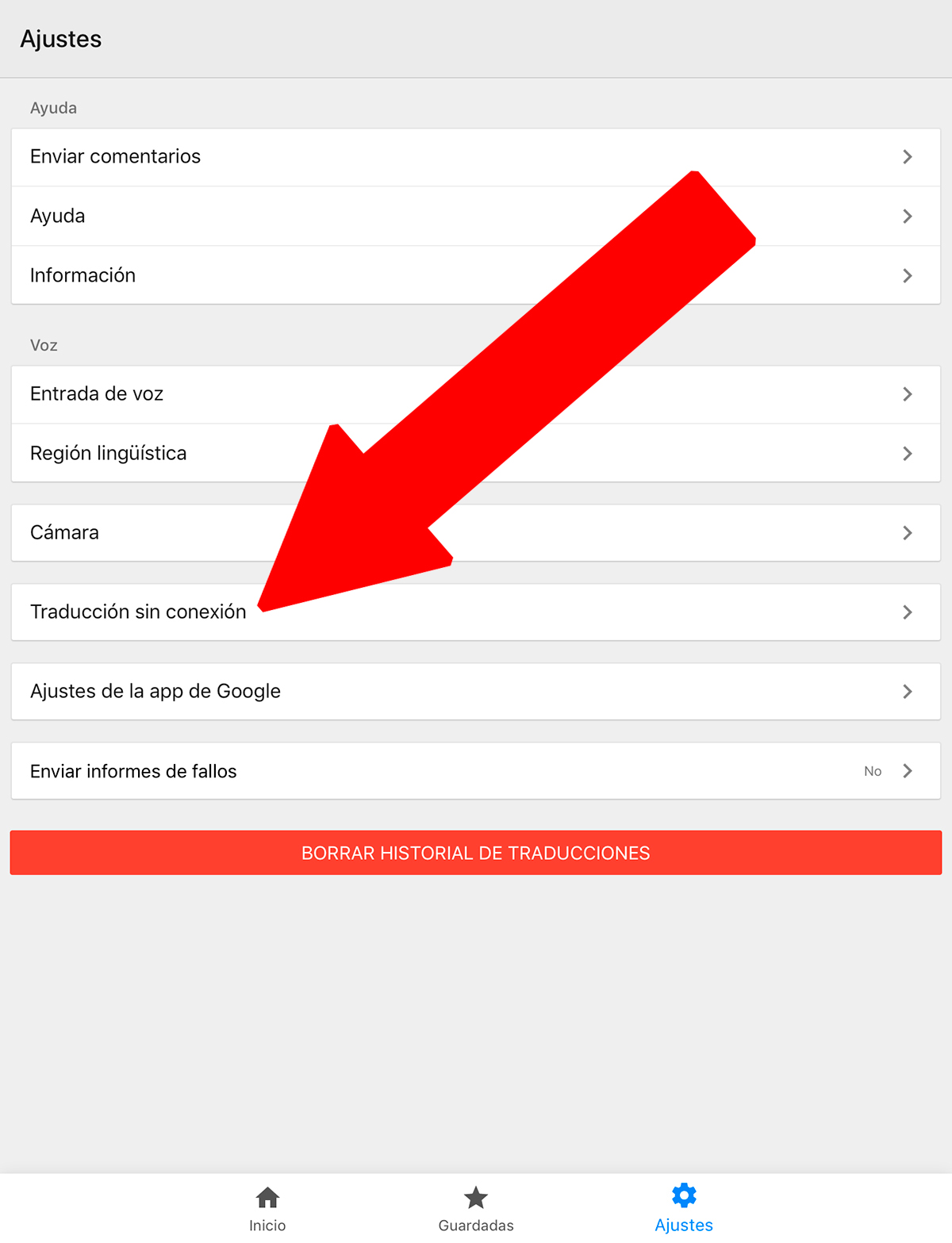
Dans ce nouveau menu, nous verrons les langues téléchargées et toutes les langues que nous pouvons télécharger ci – dessous. Cliquez sur l’ icône de la flèche vers le bas pour télécharger les langues dont vous avez besoin ou dont vous pourriez avoir besoin à l’avenir lorsque vous n’avez pas de connexion; Ils sont classés par ordre alphabétique.
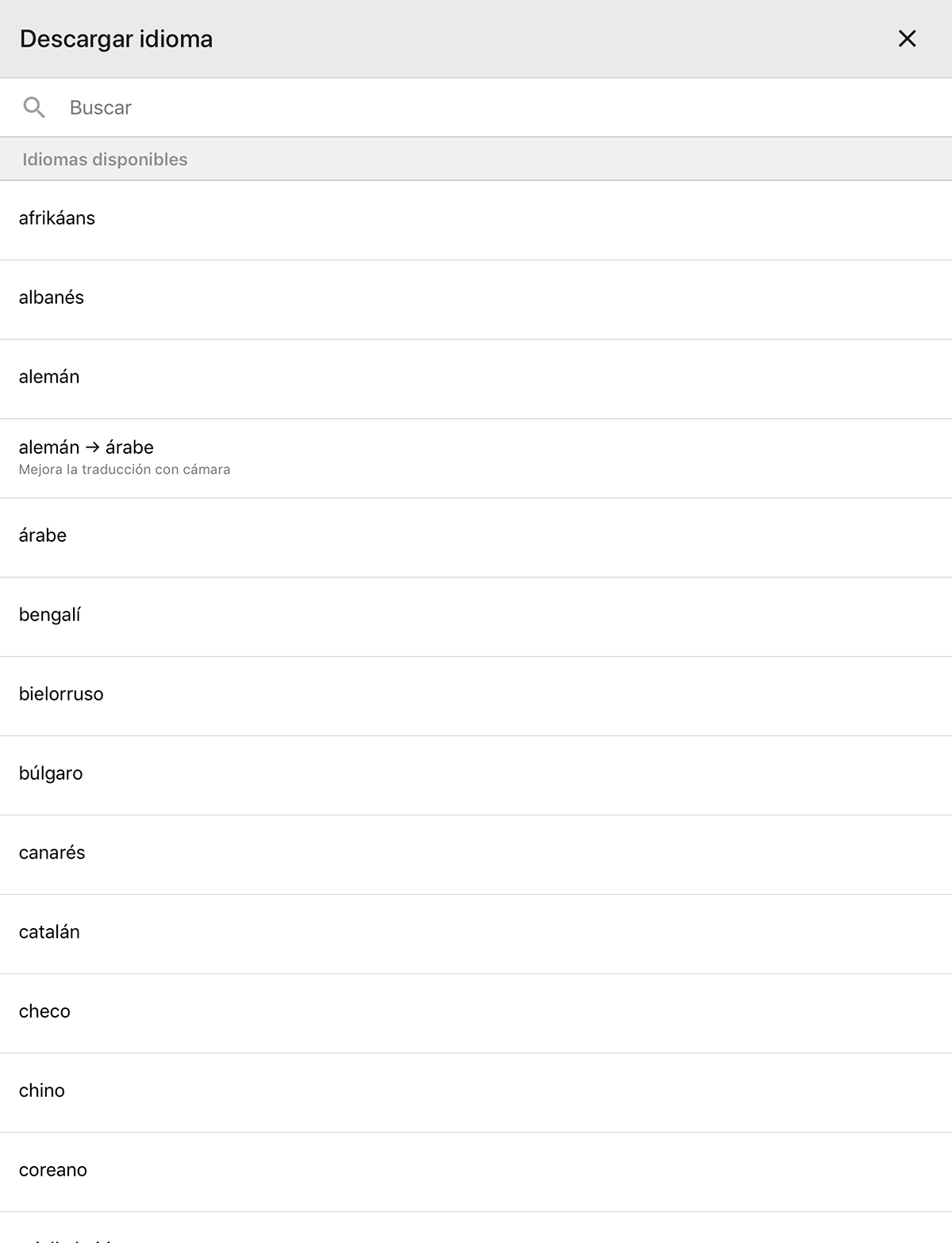
Lorsque vous cliquez sur chaque langue que vous souhaitez télécharger, une fenêtre apparaîtra nous informant de l’ espace nécessaire au téléchargement et au stockage disponible sur notre terminal mobile. Cliquez ensuite sur Télécharger pour démarrer le téléchargement ou sur Annuler pour revenir en arrière sans télécharger cette langue.
Il est possible que l’application nous demande nos préférences de téléchargement si nous sommes connectés à un réseau mobile au lieu d’un réseau Wi – Fi en raison de la taille de chaque téléchargement, généralement entre 40 et 50 Mo . Vous pouvez choisir entre Utiliser le WiFi uniquement ou Utiliser le WiFi ou un réseau mobile , en plus des paramètres Se souvenir si nous voulons cette option à partir de ce moment. Vous pouvez maintenant poursuivre le processus en cliquant sur Télécharger .
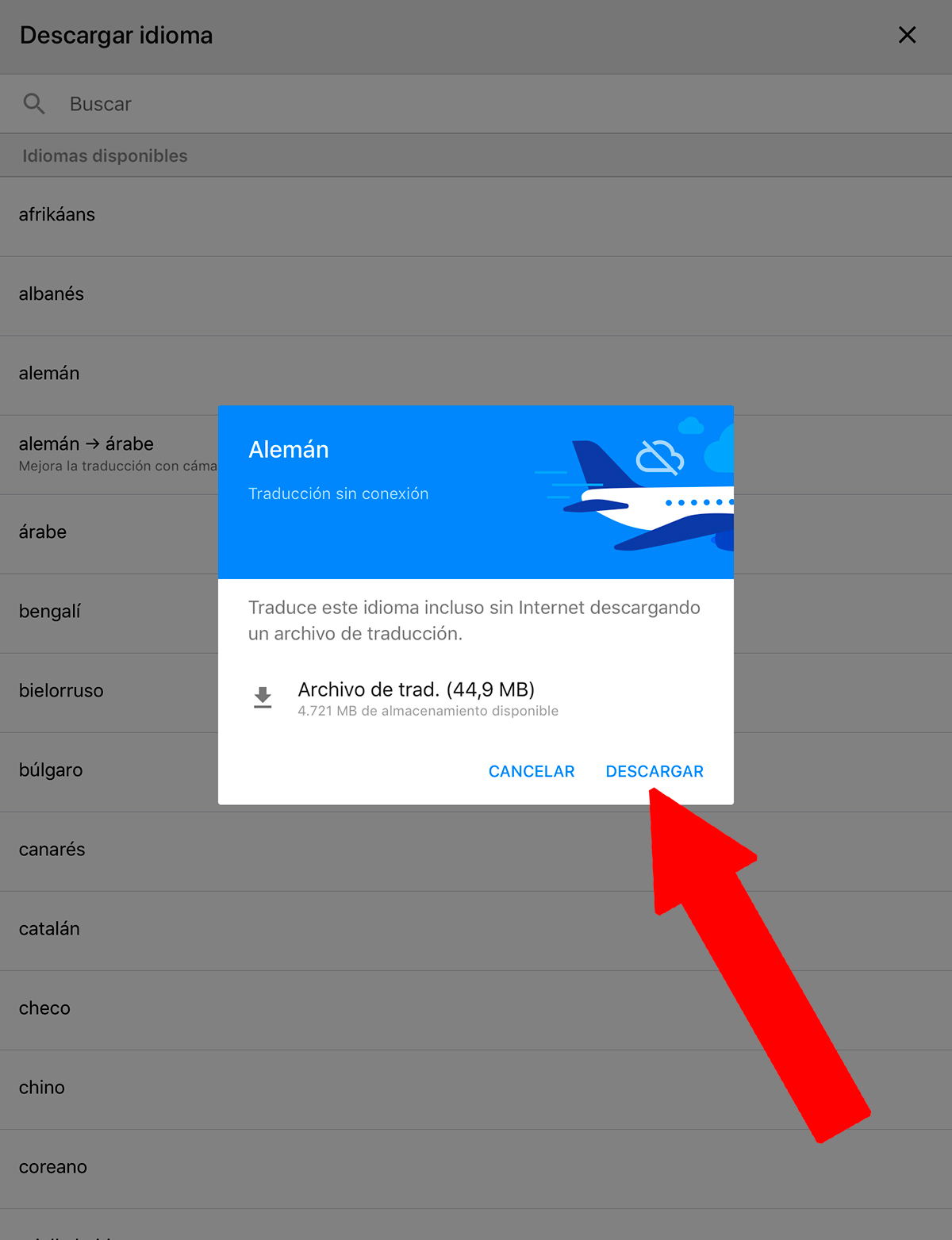
À partir de ce moment, Google Traduction nous informera de chaque mise à jour pour chacun de nos packs linguistiques téléchargés, à condition que nous disposions d’une connexion Internet. Pour ce faire, il suffit de cliquer sur Réviser et mettre à jour .
Comment traduire des langues sans connexion Internet
Une fois que nous avons téléchargé les langues que nous estimons nécessaires pour traduire des textes sans connexion Internet, il est temps de mettre cet outil en pratique. Ainsi, nous pouvons désormais choisir l’une des langues téléchargées pour traduire des langues hors ligne en cliquant sur la langue choisie.
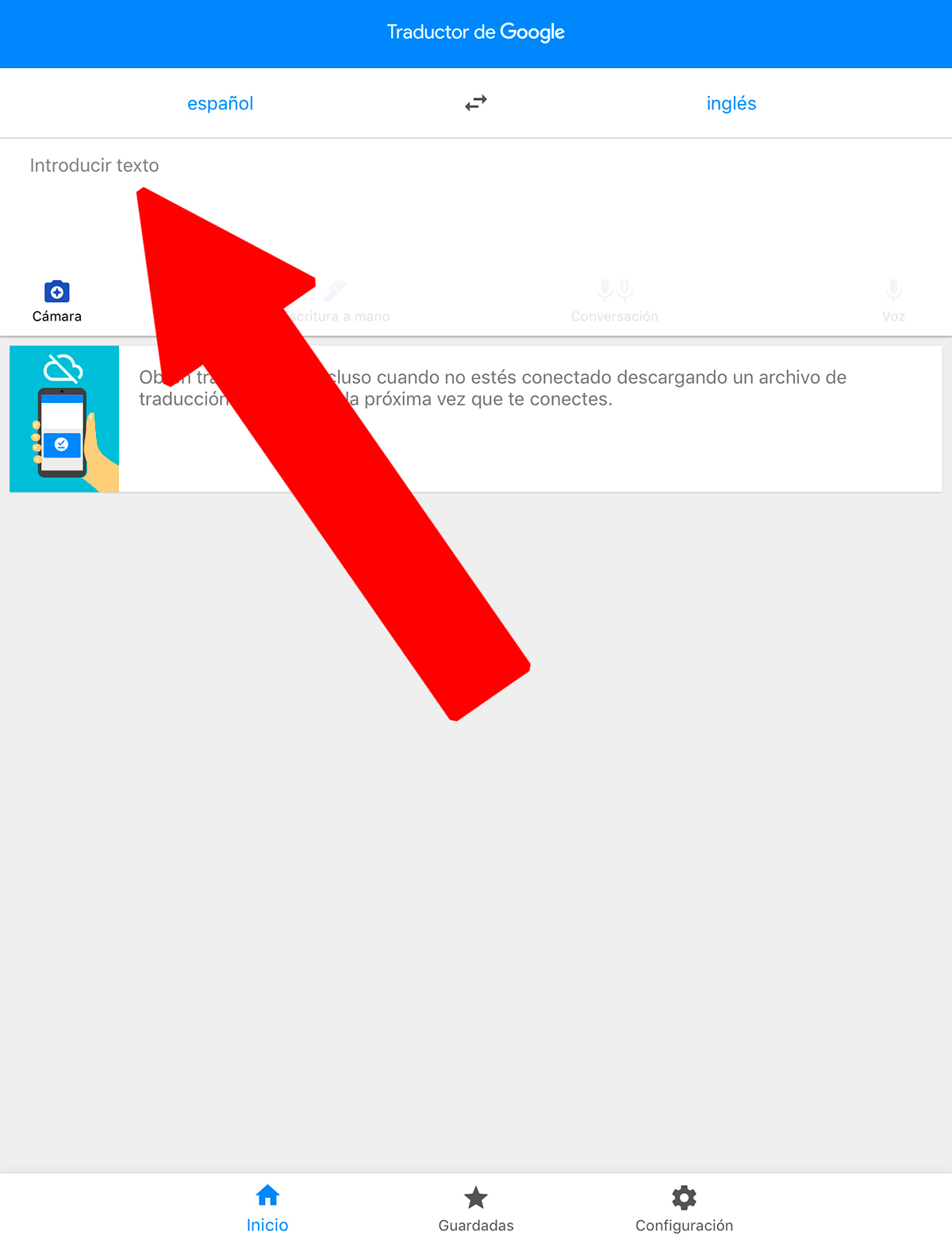
Et c’est que lorsque nous entrons dans ledit menu sans connexion Internet, seules les langues précédemment téléchargées apparaîtront disponibles et nous ne pourrons choisir qu’entre celles disponibles. Si nous n’avons pas accès à une langue pour le moment, nous devrons la télécharger la prochaine fois que nous aurons une connexion Internet.
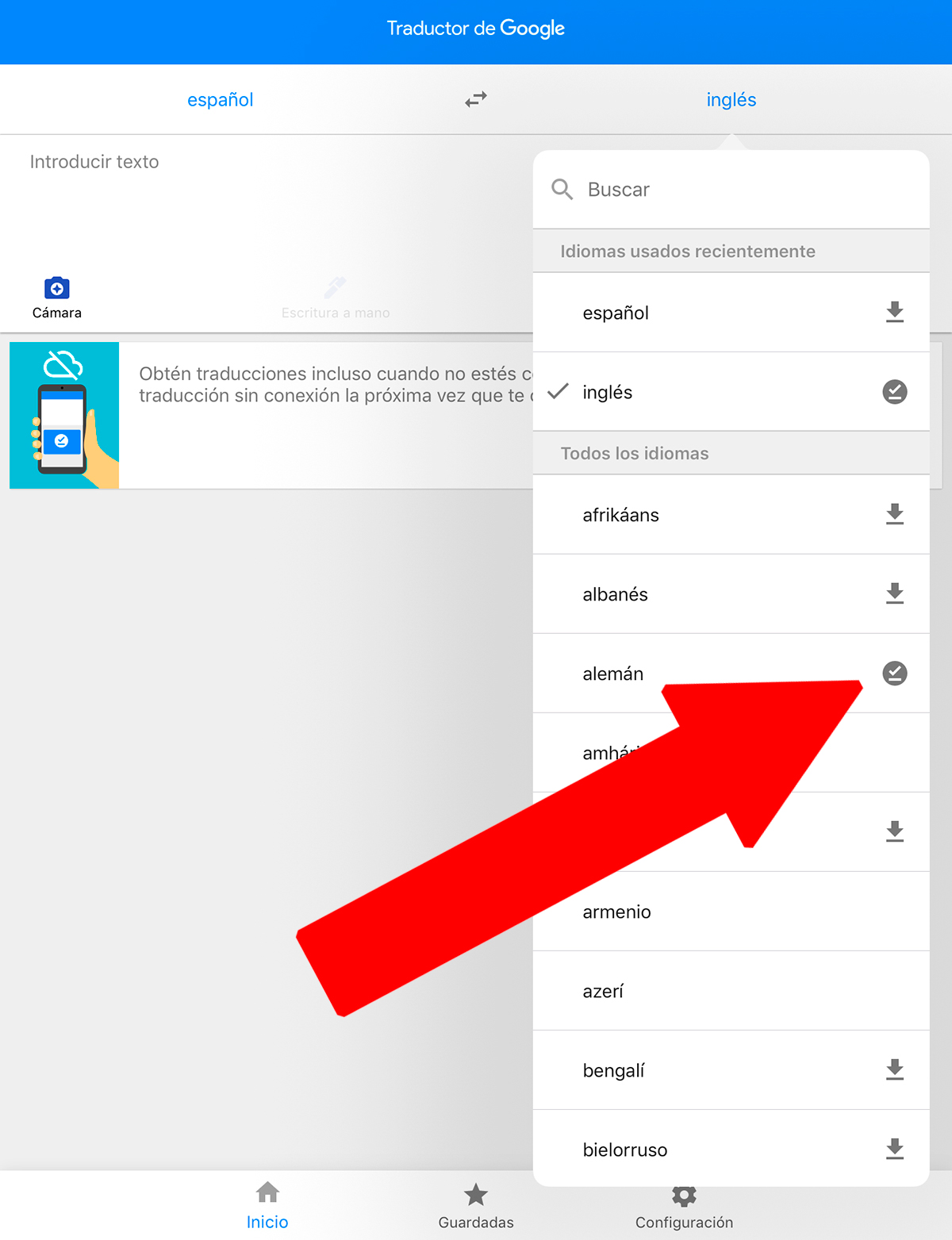
Ainsi, nous pouvons désormais utiliser Google Translate quand nous le voulons, que nous ayons une connexion Internet ou non . Nous vous recommandons de télécharger toutes les langues que nous voulons ou que nous pensons utiliser à l’avenir, même sans connexion Internet.